Kā izslēgt vai restartēt datoru Windows 10 ar savu balsi
Microsoft Windows 10 Cortana / / March 17, 2020
Ja vēlaties pārsteigt savus draugus un kolēģus, pārbaudiet, kā izslēgt Windows datoru tikai ar balsi, izmantojot Cortana un saīsni.
Digitālajam asistentam operētājsistēmā Windows 10 Cortana ir vairākas lieliskas iespējas, un Microsoft pastāvīgi palielina savas iespējas. Faktiski mēs tikko ziņojām par jaunu spēju - Cortana ieteica atgādinājumus kas tiek aktivizēti pa e-pastu.
Lai gan jūs to varat izmantot, lai ar balsi atvērtu lietotnes, jūs nevarat tās aizvērt vai veikt citas sistēmas funkcijas, piemēram, datora restartēšanu vai izslēgšanu.
Ja vēlaties izmantot balss komandas ar savu Windows 10 ierīci, šis triks ļaus jums to restartēt vai izslēgt ar balsi. Turklāt jūsu draugi un kolēģi būs pārsteigti un brīnīsies, kā jūs to izdarījāt!
Izslēdziet vai restartējiet Windows 10 ar Cortana
Pirmkārt, nospiediet īsinājumtaustiņšWindows taustiņš + R lai atvērtu dialoglodziņu Palaist un ierakstiet šo ceļu:
% appdata% \ microsoft \ windows \ start menu \ programmas
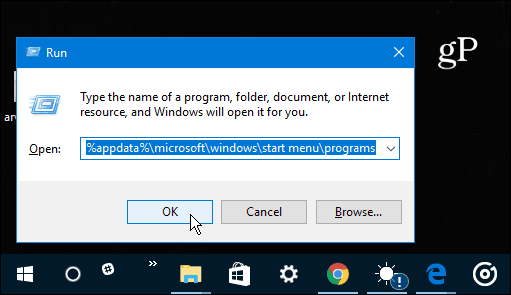
Varat arī pāriet uz: C: \ Lietotāji \ lietotājvārds \ AppData \ Viesabonēšana \ Microsoft \ Windows \ Start Menu \ Programs
Vai nu jūs tur nokļūsit, File Explorer redzēsit šādu ekrānu. Ar peles labo pogu noklikšķiniet un atlasiet Jauns> saīsne.
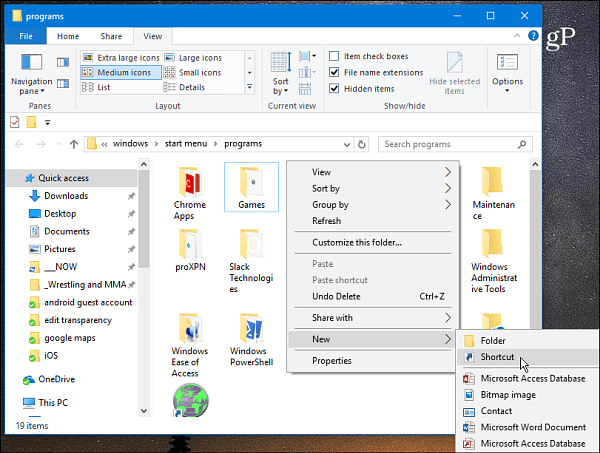
Tiks sākts vednis Izveidot saīsni. Vietas laukā tips: shutdown.exe -s -t 60 un noklikšķiniet uz Enter vai noklikšķiniet uz Tālāk. Pēc tam nosauciet saīsni Shutdown.
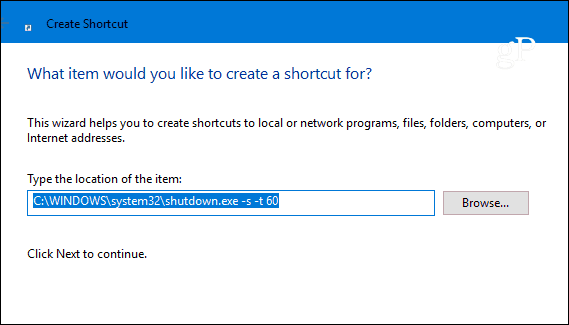
Tagad jūs varat atvērt Cortana un noklikšķināt vai pieskarties mikrofona pogai un pateikt “Open shutdown dot exe”. Vai arī, ja jums ir Hey Cortana funkcija ir iespējota jūs teiktu: “Ei, Cortana. Atvērt slēgt punktu exe ”. Jūs redzēsit, ka Cortana izpilda komandu.
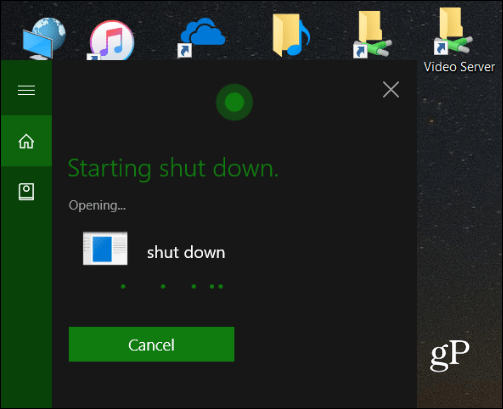
Tad jūs redzēsit šo ziņojumu, kas informēs jūs par datora slēgšanu.
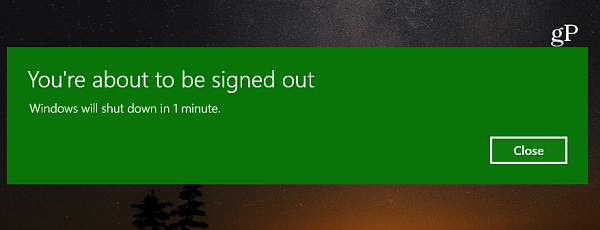
Ja vēlaties izmantot savu balsi, lai restartētu Windows 10 ierīci, veiciet tās pašas darbības, kas izveidotas, lai izveidotu saīsni, bet tips: -r -t 60 (jūs vienkārši apmaināsit “-s” ar “-r” un piešķirsit tam vārdu Restart).
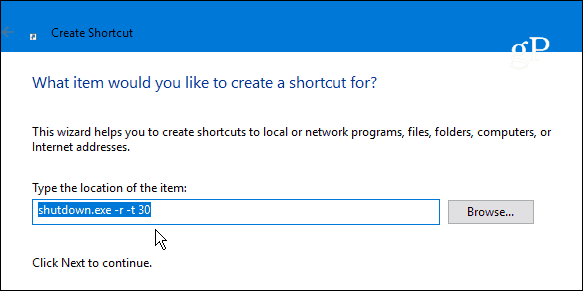
Ir arī vērts pieminēt, ka vērtību pēc “-t” varat mainīt uz visu, ko vēlaties. Skaitliskā vērtība ir minūšu skaits, kas paiet, pirms tā tiek izpildīta. Piemēram, es iestatīju savu restartēšanas saīsni uz “-r -t 30”, jo es dodu priekšroku restartēšanai, lai tā notiktu ātrāk. Jūs varat mainīt šo aizkavēšanos jebkurā vēlamajā laikā, vienkārši ar peles labo pogu noklikšķiniet uz saīsnes un atlasiet Rekvizīti. Atveriet cilni Saīsne un laukā Targe mainiet laika vērtību.
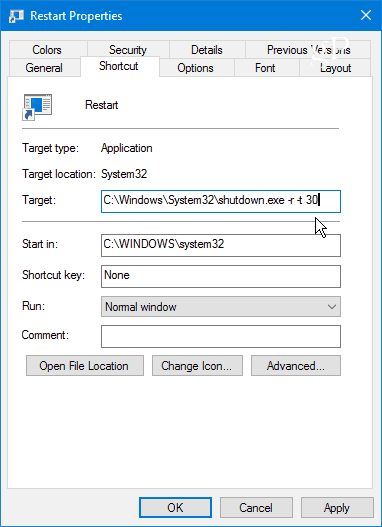
Manā pārbaudē Cortana var būt smalka un ne vienmēr darīt to, ko vēlaties. Piemēram, dažreiz tas, ko es teicu Edge pārlūkā, parādīsies ar Bing rezultātiem. Arī dažreiz es varu pateikt “Palaist shut down dot exe”, nevis “open shut down dot exe”, un dažreiz man nevajadzēja teikt “dot”. Tātad, tikai atcerieties, ka nobraukums ar šo triku var atšķirties atkarībā no datora vai ierīces iestatīšanas.
Vai jūs izmantojat Cortana savā Windows 10 personālajā datorā vai mobilajā ierīcē? Paziņojiet mums komentāru sadaļā zemāk. Lai uzzinātu vairāk par tā lietošanu, skatiet mūsu arhīvu Cortana padomi un ieteikumi.



